用友U8系列财务及供应链一体化操作手册u8V11.1
用友U8软件软件操作手册

用友U8管理软件简易操作手册一、总账日常业务处理1、进入用友企业使用平台。
双击桌面上的在登录界面如设置有密码,输入密码。
没有密码就直接确定。
2、填制凭证进入系统之后打开总账菜单下面的填制凭证。
如下图直接双击填制凭证,然后在弹出凭证框里点增加。
制单日期可以根据业务情况直接修改,输入附单据数数(可以不输),凭证摘要(在后面的可以选择常用摘要),选择科目直接选择(不知道可以选按F2或点击后面的),如果科目为往来科目则要输入往来单位名称,可以直接选择或在《供应商》《客户》处输入往来单位名称的任意一个名称然后再点将自动模糊过滤。
如果往来单位为新增加的单位则在选择的框中点“编辑”选中往来单位的分类然后点增加输入往来单位的编号和简称,然后点保存。
增加好之后退出返回单位列表。
确定往来单位后确定或双击单位名称。
输入借贷方金额,凭证完后如需继续作按增加自动保存,按保存也可,再按增加。
3.修改凭证没有审核的凭证直接在填制凭证上面直接修改,改完之后按保存。
(审核、记帐了凭证不可以修改,如需修改必须先取消记帐、取消审核)。
4.作废删除凭证只有没有审核、记帐的凭证才可以删除。
在“填制凭证”第二个菜单“制单”下面有一个“作废\恢复”,先作废,然后再到“制单”下面“整理凭证”,这样这张凭证才被彻底删除。
5.审核凭证双击凭证里的审核凭证菜单,需用具有审核权限而且不是制单人进入审核凭证才能审核(制单单人不能审核自己做的凭证)选择月份,确定。
再确定。
直接点击“审核”或在第二个“审核”菜单下的“成批审核”6.取消审核如上所述,在“成批审核”下面有一个“成批取消审核”,只有没有记帐的凭证才可以取消审核。
7.主管签字同审核凭证操作一样只是在选择凭证菜单的时候为主管签字8.凭证记账所有审核过的凭证才可以记帐,未审核的凭证不能记账,在“总帐——凭证——记账”然后按照提示一步一步往下按,最后提示记帐完成。
9.取消记帐在“总帐”—“期末”—“对帐”菜单按“Ctrl+H”系统会提示“恢复记帐前状态已被激活”。
用友U8操作手册
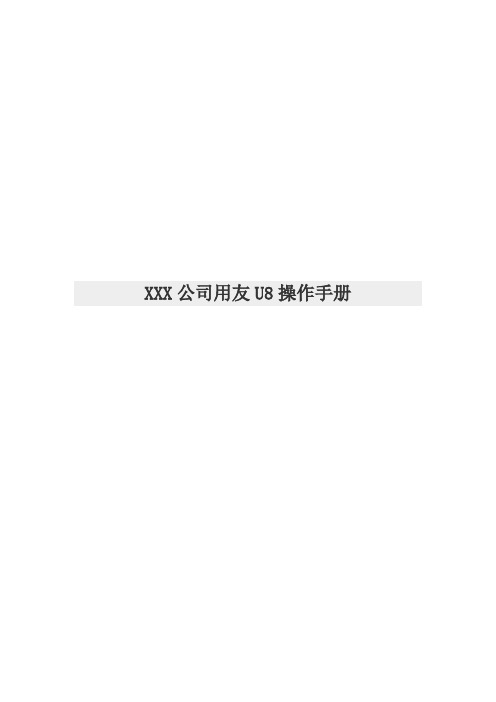
XXX公司用友U8操作手册目录一、部门职责: (2)二、部门岗位划分: (3)三、系统业务处理流程: (3)四、日常业务系统处理举例: (6)1、日常业务类型的界定: (6)2、普通应付业务日常处理: (6)3、月末结账: (14)一、部门职责:销售部门的日常工作在ERP系统处理中主要工作有:1、预测销售情况,并根据客户订货要求录入销售订单。
2、根据客户要货要求,拷贝销售订单生成发货单打印给客户提货或库房送货。
3、根据客户约定的付款条件和日期,参照发货单生成销售发票,并到财务开具正式发票送达客户。
4、根据财务的应收账款政策,负责催收货款,交回财务。
5、负责维护客户档案和销售价格管理和客户信用。
6、协助财务部门进行对账。
采购部门的日常工作在ERP系统处理中主要工作有:1、根据销售预测和库存情况编制采购计划和录入采购订单。
2、根据采购到货情况拷贝采购订单生成采购到货单。
3、根据供应商约定的付款条件和日期,索要相关的采购发票交给财务,并参照录入系统,再做采购结算业务。
4、根据财务的应付账款政策和资金情况支付供应商。
5、负责维护供应商档案和采购价格管理。
6、协助财务部门进行对账。
库房的日常工作在ERP系统处理中主要工作有:1、根据采购到货单,检查到货质量数量是否正常,参照到货单生成入库单,并办理入库手续。
2、审核销售发货单,生成销售出库单,办理出库送货手续。
3、办理日常的采购退货和销售退货手续。
4、办理日常调拨、盘点等工作,确保账物相符。
财务部门的日常工作在ERP系统处理中主要工作有:应付款管理1、进行采购发票的审核,录入其他应付单据,确认应付账款。
2、根据约定付款政策进行付款,并填制付款单。
3、进行付款核销业务处理。
4、进行其他应付往来转账业务处理,票据管理等。
5、制单处理,填制凭证。
应收款管理1、进行销售发票的审核,录入其他应收单据,确认应收账款。
2、根据约定收款政策进行收款,并填制收款单。
3、进行收款核销业务处理。
用友U8 全套操作手册
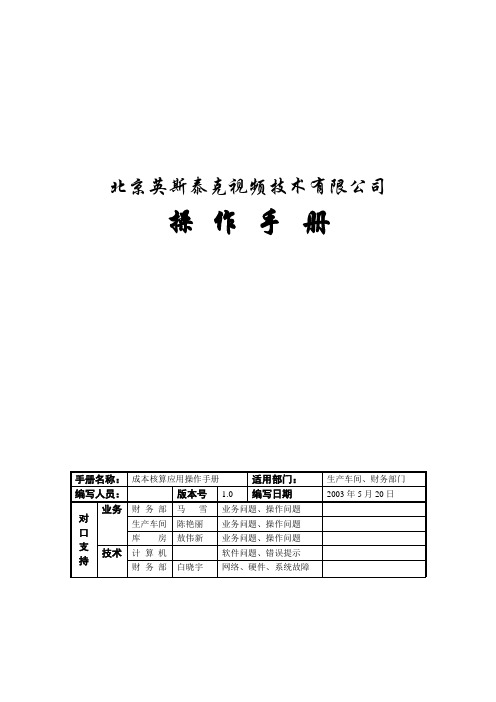
北京英斯泰克视频技术有限公司操作手册目录一、部门职责: (2)二、部门岗位划分: (2)三、系统业务处理流程: (2)四、部门日常业务系统处理: (3)1、日常业务类型的界定: (3)2、普通销售业务日常处理:.................... 错误!未定义书签。
3、特殊业务:................................ 错误!未定义书签。
4、月末结帐: (11)一、部门职责:财务部门的日常工作在ERP系统处理中主要工作有:1、通过总帐日常费用报销,归集各部门的日常费用。
2、通过存货核算核算材料领用成本。
3、计提固定资产折旧,提供本月折旧信息。
4、计提本月工资,提供各部门直接人工、间接人工费用。
5、每月进行成本费用的归集。
6、计算产品。
7、回写存货核算产成品成本,进行结转销售成本。
生产车间的日常工作在ERP系统处理中主要工作有:1、按照生产计划进行领料和生产安排。
2、按照约定的领料方式进行领料出库。
3、按照每日生产统计完工产量、完工工时、消耗分配标准。
4、进行半成品、产成品的入库。
二、部门岗位划分:生产车间统计:进行领料、入库管理,为成本核算提供完工产量、完工工时、消耗分配标准。
材料成本核算会计:核算材料成本领用成本、进行成本取数,计算产品成本。
总帐:进行人工费用、折旧费用、其他制造费用等的日常报销工作,进行凭证记账和审核。
三、系统业务处理流程:1、材料成本核算会计对本月各部门材料领用进行单据记账,制单,核算当月材料消耗成本。
2、车间统计人员进行完工工时日报、完工工时产量、消耗标准等统计表进行上报。
3、总帐会计进行日常各部门费用报销,提供各生产部门发生的各种费用。
4、固定管理员提供本月变动情况,总帐会计进行计提折旧,提供制造费用-折旧费。
5、工资核算会计进行本月工资发放计提,提供各生产部门的直接人工、间接人工费用。
6、成本核算会计从成本管理模块取数各部门当月原材料消耗数据,和其他成本资料进行成本计算,得出半成品的成本。
用友u8.11管理软件操作手册
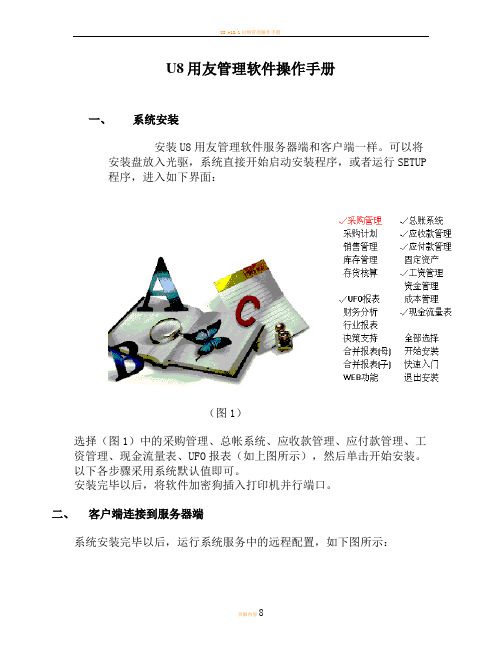
U8用友管理软件操作手册
一、系统安装
安装U8用友管理软件服务器端和客户端一样。
可以将安装盘放入光驱,系统直接开始启动安装程序,或者运行SETUP
程序,进入如下界面:
(图1)
选择(图1)中的采购管理、总帐系统、应收款管理、应付款管理、工资管理、现金流量表、UFO报表(如上图所示),然后单击开始安装。
以下各步骤采用系统默认值即可。
安装完毕以后,将软件加密狗插入打印机并行端口。
二、客户端连接到服务器端
系统安装完毕以后,运行系统服务中的远程配置,如下图所示:
(图2)
得到如下界面:
(图3)
在当前文本框中,输入服务器的机器名称:DBUFSERVER,单击选择确定,完成服务器的远程配置。
三、服务器端系统管理部分的系统设置
四、客户端会计系统的初始化设置
注册进入总帐系统,如下图所示:
(图4)
在上图中选择帐套、会计年度、用户名、密码,单击确定,进入总帐系统。
(1)、设置外币汇率,在系统初始化中,单击外币汇率,如下图:
(图5)
在上图中,输入币符、币名按确认后,输入汇率。
(2)、设置凭证类别
目前我们采用收、付、转的形式。
如下图:
(图6)(3)、设置部门编码
(图7)
(4)、设置客户类别和供应商类别
(图8)
(图9)
(5)、录入供应商资料、客户资料、职员档案
(图10)
(图11)
(图12)
(6)、设置会计科目,如下图:
(图13)(7)、输入期初余额
(图14)。
用友U8操作手册
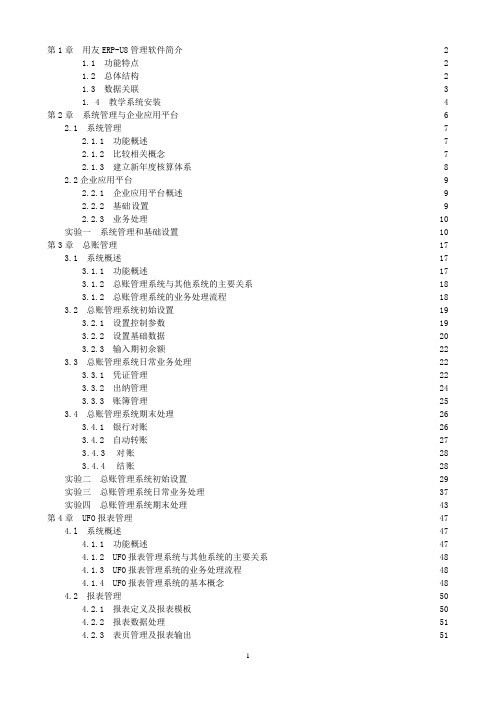
第1章用友ERP-U8管理软件简介 21.1 功能特点 21.2 总体结构 21.3 数据关联 31. 4 教学系统安装 4 第2章系统管理与企业应用平台 62.1 系统管理72.1.1 功能概述72.1.2 比较相关概念72.1.3 建立新年度核算体系82.2企业应用平台92.2.1 企业应用平台概述92.2.2 基础设置92.2.3 业务处理10实验一系统管理和基础设置10 第3章总账管理173.1 系统概述173.1.1 功能概述173.1.2 总账管理系统与其他系统的主要关系183.1.2 总账管理系统的业务处理流程183.2 总账管理系统初始设置193.2.1 设置控制参数193.2.2 设置基础数据203.2.3 输入期初余额223.3 总账管理系统日常业务处理223.3.1 凭证管理223.3.2 出纳管理243.3.3 账簿管理253.4 总账管理系统期末处理263.4.1 银行对账263.4.2 自动转账273.4.3 对账283.4.4 结账28实验二总账管理系统初始设置29 实验三总账管理系统日常业务处理37 实验四总账管理系统期末处理43 第4章 UFO报表管理474.l 系统概述474.1.1 功能概述474.1.2 UFO报表管理系统与其他系统的主要关系484.1.3 UFO报表管理系统的业务处理流程484.1.4 UFO报表管理系统的基本概念484.2 报表管理504.2.1 报表定义及报表模板504.2.2 报表数据处理514.2.3 表页管理及报表输出514.2.4 图表功能52实验五 UFO报表管理52 第5章薪资管理585.1.1 功能概述585.1 系统概述585.1.2 薪资管理系统与其他系统的主要关系585.1.3 薪资管理系统的业务处理流程585.2 薪资管理系统日常业务处理595.2.1 初始设置595.2.2 日常处理605.2.3 期末处理61实验六薪资管理62 第6章固定资产管理706.1 系统概述706.1.1 功能概述706.1.2 固定资产管理系统与其他系统的主要关系706.1.3 固定资产管理系统的业务处理流程706.2 固定资产管理系统日常业务处理716.2.1 初始设置716.2.2 日常处理716.2.3 期末处理73实验七固定资产管理74 第1章用友ERP-U8管理软件简介1.1 功能特点用友ERP-U8是企业级解决方案,定位于中国企业管理软件的中端应用市场,可以满不同的竞争环境下,不同的制造、商务模式下,以及不同的运营模式下的企业经营,提供企业日常运营、人力资源管理到办公事务处理等全方位的企业管理解决方案。
用友U8 软件操作手册
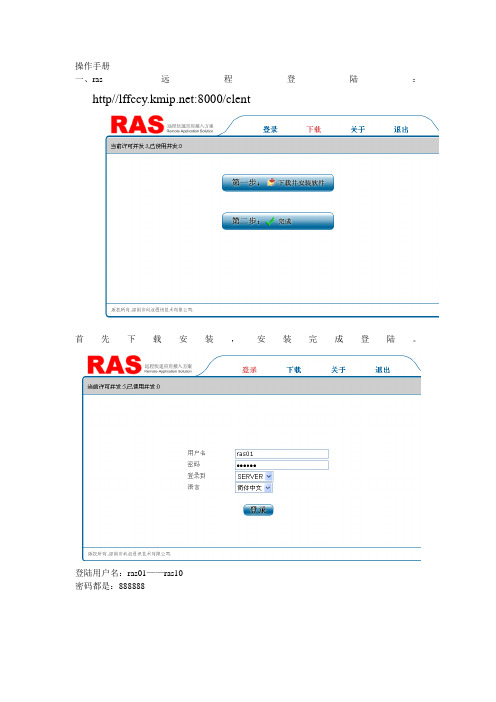
操作手册一、ras远程登陆:http//:8000/clent首先下载安装,安装完成登陆。
登陆用户名:ras01——ras10密码都是:888888登陆后点门户图标:二、登陆企业门户:输入操作员,密码。
选择帐套登陆平台进入的界面如:1,总账凭证的操作方法:在财务会计下打开总账,选择凭证,单击填制凭证,打开凭证界面,单击工具栏上的2,出纳签字方法:单击出纳签字,在弹出的窗口输入过滤的条件(可以不选),点确定点工具栏签字。
主管的签字,凭证的审核同上.3.记账:点记账按钮,弹出的窗口如:选择记账范围,点下一步,按提示操作记账。
4.期间损益结转:点击转账生成,如:选择期间损益结转,点全选确定生成凭证。
5结账:选择结账的月份,点下一步按提示完成结账。
三ufo报表:点总账下的UFO报表,进入上面的界面。
点击打开按钮,选择模板存放的路劲,选择打开。
如资产负债表,单击关键字录入,输入要生成的报表的月份日期确定完成。
四、固定资产:资产增加:点击增加扭,选择要增加的类别,确定。
进入卡片界面如下:填制全相关信息后保存。
卡片保存后在卡片管理中查询。
资产减少同上。
2.变动单:选择要变动的卡片编号,填制变得的项目,保存。
3.计提折旧:按提示操作生成折旧清单。
4.制单,首先选择分录,合并号指多张卡片是否合并生成一张凭证。
其号码是每月生成凭证的记录数,不可重复。
选择完后进行制单设置,生成凭证。
点月末结账,按提升完成操作。
5,帐表的查询,点我的帐表,进入查询界面,选择要查询的表。
五、库存模块:1,采购入库单的填制:在供应链中打开库存管理,入库业务。
选择采购入库单,点击增加。
输入相关的信息保存并审核。
注:蓝字的项为必输。
其他的出入库单据操作同上。
2,月末结账:选择结账月份,点结账,反结账点击取消结账即可。
六、存货核算:1,首先进行期初余额的记账,点击记账按钮。
2,单据记账:选择记账的条件,确定进入下图:选择要记账的单据点击记账。
3.生成凭证:点击生成凭证,在点击工具栏上的选择按钮。
用友U8V101财务业务一体化操作手册d
用友U8经管软件操作手册一、总账日常业务处理日常业务流程填制凭证审核凭证凭证记账期间损益转账凭证生成月末结帐总帐打开报表追加表页录入关键字计算表页报表完成报表作废凭证直接记账1、进入用友企业应用平台。
双击桌面上的在登录界面如设置有密码,输入密码。
没有密码就直接确定。
2、填制凭证进入系统之后打开总账菜单下面的填制凭证。
如下图直接双击填制凭证,然后在弹出凭证框里点增加。
制单日期可以根据业务情况直接修改,输入附单据数数(可以不输),凭证摘要(在后面的可以选择常用摘要),选择科目直接选择(不知道可以选按F2或点击后面的),如果科目为往来科目则要输入往来单位名称,可以直接选择或在《供应商》《客户》处输入往来单位名称的任意一个名称然后再点将自动模糊过滤。
如果往来单位为新增加的单位则在选择的框中点“编辑”选中往来单位的分类然后点增加输入往来单位的编号和简称,然后点保存。
增加好之后退出返回单位列表。
确定往来单位后确定或双击单位名称。
输入借贷方金额,凭证完后如需继续作按增加自动保存,按保存也可,再按增加。
3.修改凭证没有审核的凭证直接在填制凭证上面直接修改,改完之后按保存。
(审核、记帐了凭证不可以修改,如需修改必须先取消记帐、取消审核)。
4.作废删除凭证只有没有审核、记帐的凭证才可以删除。
在“填制凭证”第二个菜单“制单”下面有一个“作废\恢复”,先作废,然后再到“制单”下面“整理凭证”,这样这张凭证才被彻底删除。
5.审核凭证双击凭证里的审核凭证菜单,需用具有审核权限而且不是制单人进入审核凭证才能审核(制单单人不能审核自己做的凭证)选择月份,确定。
再确定。
直接点击“审核”或在第二个“审核”菜单下的“成批审核”6.取消审核如上所述,在“成批审核”下面有一个“成批取消审核”,只有没有记帐的凭证才可以取消审核。
7.主管签字同审核凭证操作一样只是在选择凭证菜单的时候为主管签字8.凭证记账所有审核过的凭证才可以记帐,未审核的凭证不能记账,在“总帐——凭证——记账”然后按照提示一步一步往下按,最后提示记帐完成。
U8+OA V11.1 安装维护手册
U8-O A协同管理软件---V11.1安装维护手册[说明]本手册只针对U8-O A V11.1版本,其他版本的安装参考相应版本的手册。
用友软件股份有限公司2013年7月目录U8-O A协同管理软件 (1)1Windows系统安装维护 (5)1.1服务器硬件配置 (5)1.2选定服务器 (6)1.3网络环境及安全 (6)1.4客户端环境配置 (7)2Windows系统安装维护 (8)2.1安装 (8)2.1.1部署、安装、启动条件说明 (8)2.1.2 All-in-One下三种启动方式 (9)2.1.3安装步骤说明 (11)2.1.4安装加密服务 (12)2.1.5安装产品 (12)2.1.6安装mysql (14)2.2启动 (17)2.3停止 (17)2.3.1采用小地球停止 (17)2.3.2采用批处理方式停止 (17)2.4卸载 (18)2.5系统调优 (18)2.5.132位mysql数据库调优 (18)2.5.264位mysql数据库调优 (19)2.5.3Tomcat配置 (20)2.5.4JVM配置 (20)2.6数据备份与恢复 (22)2.6.1数据库备份与恢复 (22)2.6.2其他数据备份 (26)2.7Window平台升级 (27)2.7.2系统升级 (27)2.8迁移 (29)2.9手工启动 (30)3分离部署 (31)3.1分离部署的意义 (31)3.2分离部署的操作步骤 (31)3.3分离部署的备份与恢复 (32)4协同安全传输应用部署 (33)4.1安装配置环境要求 (33)4.2证书生成 (33)4.3服务器端部署 (33)4.3.1安装apache (33)4.3.2配置证书 (33)4.3.3配置文件 (34)4.3.4启动apache (36)4.3.5常见问题 (36)5功能键说明 (43)5.1常用功能键 (43)5.2处理功能键 (43)5.3权限说明 (44)6系统使用快速配置 (45)6.1基础设置 (45)6.2系统应用设置注意事项 (45)6.3系统个性化设置 (46)6.4公文启用前需要做的工作 (46)6.5系统初始化的优化工作 (47)6.6普通用户启用注意事项 (48)7常见问题问答 (52)7.2系统管理 (54)1Windows系统安装维护1.1服务器硬件配置说明:以下配置为推荐最低配置要求,500并发以上项目化支持此手册中不包含500并发以上配置说明。
用友UV财务业务一体化操作手册(2021整理)
用友U8管理软件操作手册一、总账日常业务处理日常业务流程填制凭证审核凭证凭证记账期间损益转账凭证生成月末结帐总帐打开报表追加表页录入关键字计算表页报表完成报表作废凭证直接记账1、进入用友企业应用平台。
双击桌面上的在登录界面如设置有密码,输入密码。
没有密码就直接确定。
2、填制凭证进入系统之后翻开总账菜单下面的填制凭证。
如以下图直接双击填制凭证,然后在弹出凭证框里点增加。
制单日期可以根据业务情况直接修改,输入附单据数数〔可以不输〕,凭证摘要〔在后面的可以选择常用摘要〕,选择科目直接选择〔不知道可以选按F2或点击后面的〕,如果科目为往来科目那么要输入往来单位名称,可以直接选择或在?供应商??客户?处输入往来单位名称的任意一个名称然后再点将自动模糊过滤。
如果往来单位为新增加的单位那么在选择的框中点“编辑〞选中往来单位的分类然后点增加输入往来单位的编号和简称,然后点保存。
增加好之后退出返回单位列表。
确定往来单位后确定或双击单位名称。
输入借贷方金额,凭证完后如需继续作按增加自动保存,按保存也可,再按增加。
3.修改凭证没有审核的凭证直接在填制凭证上面直接修改,改完之后按保存。
〔审核、记帐了凭证不可以修改,如需修改必须先取消记帐、取消审核〕。
4.作废删除凭证只有没有审核、记帐的凭证才可以删除。
在“填制凭证〞第二个菜单“制单〞下面有一个“作废\恢复〞,先作废,然后再到“制单〞下面“整理凭证〞,这样这张凭证才被彻底删除。
5.审核凭证双击凭证里的审核凭证菜单,需用具有审核权限而且不是制单人进入审核凭证才能审核(制单单人不能审核自己做的凭证)选择月份,确定。
再确定。
直接点击“审核〞或在第二个“审核〞菜单下的“成批审核〞6.取消审核如上所述,在“成批审核〞下面有一个“成批取消审核〞,只有没有记帐的凭证才可以取消审核。
7.主管签字同审核凭证操作一样只是在选择凭证菜单的时候为主管签字8.凭证记账所有审核过的凭证才可以记帐,未审核的凭证不能记账,在“总帐——凭证——记账〞然后按照提示一步一步往下按,最后提示记帐完成。
用友U8操作步骤
用友U8操作步骤用友U8是一款集成化的企业管理软件,具有财务、人力资源、供应链、项目管理等多个模块,可以帮助企业实现信息化管理。
下面是用友U8的操作步骤简要介绍,共分为以下几个主要部分:一、安装和登录2.打开用友U8软件,选择合适的数据库类型。
3.输入数据库的地址、端口号、用户名和密码等信息,点击连接数据库。
4.输入企业的账套编号,选择要登录的账套,点击登录。
二、基础资料设置1.进入基础数据维护界面,点击菜单栏的“基础数据”。
2.在基础数据维护界面选择相应的资料类别,如客户、供应商、物料等。
4.填写完信息后点击“保存”按钮,保存数据。
三、财务管理1.进入财务管理界面,点击菜单栏的“财务管理”。
2.在财务管理界面选择要进行的操作,如录入凭证、查询凭证、查看总账等。
3.点击“录入凭证”按钮,填写凭证的日期、摘要、科目等信息。
4.填写完信息后点击“保存”按钮,保存凭证。
四、人力资源管理1.进入人力资源管理界面,点击菜单栏的“人力资源”。
2.在人力资源管理界面选择要进行的操作,如员工档案、薪资管理、考勤管理等。
3.点击“员工档案”按钮,填写员工的基本信息,如姓名、性别、职位等。
4.填写完信息后点击“保存”按钮,保存员工档案。
五、供应链管理1.进入供应链管理界面,点击菜单栏的“供应链”。
2.在供应链管理界面选择要进行的操作,如采购管理、销售管理、库存管理等。
3.点击“采购管理”按钮,填写采购订单的相关信息,如物料编号、数量、供应商等。
4.填写完信息后点击“保存”按钮,保存采购订单。
六、项目管理1.进入项目管理界面,点击菜单栏的“项目管理”。
2.在项目管理界面选择要进行的操作,如项目立项、项目执行、项目结算等。
3.点击“项目立项”按钮,填写项目的基本信息,如项目名称、负责人、预算等。
4.填写完信息后点击“保存”按钮,保存项目立项。
七、报表分析1.进入报表分析界面,点击菜单栏的“报表分析”。
2.在报表分析界面选择要查看的报表,如资产负债表、利润表、现金流量表等。
- 1、下载文档前请自行甄别文档内容的完整性,平台不提供额外的编辑、内容补充、找答案等附加服务。
- 2、"仅部分预览"的文档,不可在线预览部分如存在完整性等问题,可反馈申请退款(可完整预览的文档不适用该条件!)。
- 3、如文档侵犯您的权益,请联系客服反馈,我们会尽快为您处理(人工客服工作时间:9:00-18:30)。
用友U8财务及供应链操作手册 一、 总账日常业务处理 日常业务流程
填制凭证审核凭证凭证记账期间损益转账凭证生成月末结帐总帐
打开报表追加表页录入关键字计算表页报表完成报表
作废凭证直接记账
1、进入用友企业应用平台。
双击桌面上的 在登录界面
如设置有密码,输入密码。没有密码就直接确定。 2、填制凭证 进入系统之后打开业务导航—经典树形—财务会计—总账—填制凭证。如下图
直接双击填制凭证,然后在弹出凭证框里点增加。
制单日期可以根据业务情况直接修改,输入附单据数数(可以不输),凭证摘要(在后面的 可以选择常用摘要),选择科目直接选择(不知道可以选按F2或点击后面的),如果科目为往来科目则要输入往来单位名称,可以直接选择或在《供应商》《客户》处输入往来单位名称的任意一个名称然后再点 将自动模糊过滤。如果往来单位为新增加的单位则在选择的框中点“编辑”
选中往来单位的分类 然后点增加 输入往来单位的编号和简称,然后点保存。增加好之后退出返回单位列表。 确定往来单位后确定或双击单位名称。 输入借贷方金额,凭证完后如需继续作按增加自动保存,按保存也可,再按增加。 3.修改凭证 没有审核的凭证直接在填制凭证上面直接修改,改完之后按保存。(审核、记帐了凭证不可以修改,如需修改必须先取消记帐、取消审核)。
4.作废删除凭证 只有没有审核、记帐的凭证才可以删除。 在“填制凭证”界面有一个“作废”,
先作废,然后再到 “整理”,这样这张凭证才被彻底删除。 5. 审核凭证 双击凭证里的审核凭证菜单,需用具有审核权限而且不是制单人进入审核凭证才能审核(制单人不能审核自己做的凭证)
选择月份,确定。 再确定。
直接点击“审核”或在 “审核”菜单下的“成批审核” 6. 取消审核 如上所述,在“弃审”下面有一个“成批取消审核”,只有没有记帐的凭证才可以取消审核。 7. 主管签字 同审核凭证操作一样只是在选择凭证菜单的时候为主管签字
8. 凭证记账 所有审核过的凭证才可以记帐,未审核的凭证不能记账,在“总帐——凭证——记账”
然后按照提示一步一步往下按,最后提示记帐完成。 9. 取消记帐 在“总帐”—“期末”—“对帐”菜单按“Ctrl+H”
系统会提示“恢复记帐前状态已被激活”。然后按“总帐”——“凭证”——“恢复记帐前状态”。最后选“月初状态”,按确定,有密码则输入密码,再确定。 10、月末结转收支 当本月所有的业务凭证全部做完,并且记账后,我们就要进行当月的收支结余结转。点击:期末--转账生成 并选择 期间损益结转
选择要结转的月份,然后单击“全选”。 点击确定后,会自动做出一张结转收支的凭证,这个凭证一定要保存。 就会有“已生成“字样,反之是没有保存。
11、对结转损益的凭证进行审核,记账
12、结帐 所有凭证记帐完成后,就可以结帐;在总帐——期末——月末结帐。
然后按提示一步一步往下按。最后按“结帐”就完成了。 13、 取消结帐 如果发现上月有错误需要取消结转,在月末结帐状态下按“Ctrl+Shift+F6”,输入密码,再确定即可取消。 二、 账薄查询 1. 总账查询
2. 明细账查询
3. 往来账查询 应收往来明细查询
应付往来查询 4. 多栏账查询 5. 余额表查询 6. 科目汇总表查询 7. 凭证查询
三、 财务报表 进入财务会计——UFO报表,在“文件”——“打开”选中所需作的报表。
在右下角为数据的情况下,打开“编辑”——“追加”——“表页”1页,按确定。 选中新追加的表页,在“数据”——“录入”——“关键字” 要出几月份的报表就输入几月份的日期,输入后点确定,会提示你:是否表页重算,选是。 确定后报表将自动计算,报表打印后保存,然后再打开其他的报表,照上面的操作。 五、固定资产管理 5.1 系统概述 5.1.1 功能概述 用友ERP—U8管理软件固定资产管理系统主要完成企业固定资产日常业务的核算和管理,生成固定资产卡片,按月反映固定资产的增加、减少、原值变化及其他变动,并输出相应的增减变动明细账,按月自动计提折旧,生成折旧分配凭证,同时输出一些同设备管理相关的报表和账簿。
5.1.2 固定资产管理系统与其他系统的主要关系 固定资产管理系统中资产的增加、减少以及原值和累计折旧的调整、折旧计提都要将有关数据通过记账凭证的形式传输到总账管理系统,同时通过对账保持固定资产账目与总账的平衡,并可以修改、删除以及查询凭证。固定资产管理系统为成本核算系统提供计提折旧有关费用的数据。UFO报表系统也可以通过相应的取数函数从固定资产管理系统中提取分析数据。
5.1.3 固定资产管理系统的业务处理流程 固定资产管理系统的业务处理流程如图5-1所示。 图5-1 固定资产管理系统的业务处理流程 固定资产管理系统日常业务处理
5.2.1 初始设置 固定资产管理系统初始设置是根据用户单位的具体情况,建立一个适合的固定资产子账套的过程。初始设置包括设置控制参数、设置基础数据、输入期初固定资产卡片。 1.设置控制参数 控制参数包括约定与说明、启用月份、折旧信息、编码方式,以及财务接口等。这些参数在初次启动固定资产管理系统时设置,其他参数可以在“选项”中补充。 2.设置基础数据 (1)资产类别设置 固定资产的种类繁多,规格不一,要强化固定资产管理,及时准确做好固定资产核算,必须科学地设置固定资产的分类,为核算和统计管理提供依据。 (2)部门设置 在部门设置中,可对单位的各部门进行设置,以便确定资产的归属。在企业应用平台的基础设置中的部门设置是共享的。 (3)部门对应折旧科目设置 对应折旧科目是指折旧费用的入账科目。资产计提折旧后必须把折旧归入成本或费用,根据不同企业的具体情况,有按部门归集的,也有按类别归集的。部门对应折旧科目的设置就是给每个部门选择一个折旧科目,这样在输入卡片时,该科目自动添入卡片中,不必一个一个输入。 如果对某一上级部门设置了对应的折旧科目,下级部门继承上级部门的设置。 (4)增减方式设置 增减方式包括增加方式和减少方式两类。系统内置的增加方式有直接购买、投资者投入、捐赠、盘盈、在建工程转入、融资租入5种。系统内置的减少方式有出售、盘亏、投资转出、捐赠转出、报废、毁损、融资租出7种。用友软件系统固定资产的增减方式可以设置两级,
初始设置 资产变动 输入期初固定资产卡片 期末处理 设置基础信息 设置控制参数 日常处理 资产评估 资产增减 生成凭证 账表查询
资产增减 资产变动 资产变动 也可以根据需要自行增加。 (5)折旧方法设置 折旧方法设置是系统自动计算折旧的基础。系统提供了常用的5种折旧方法:不提折旧、工作量法、年数总和法、双倍余额递减法、平均年限法(一)和(二),并列出了它们的折旧计算公式。这几种方法是系统默认的折旧方法,只能选用,不能删除和修改。另外可能由于各种原因,这几种方法不能满足需要,系统提供了折旧方法的自定义功能。 3.输入期初固定资产卡片 固定资产卡片是固定资产核算和管理的基础依据,为保持历史资料的连续性,必须将建账日期以前的数据输入到系统中。原始卡片的输入不限制必须在第一个期间结账前,任何时候都可以输入原始卡片。
5.2.2 日常处理 日常处理主要包括资产增减、资产变动,资产评估、生成凭证和账簿管理。 1.资产增减 资产增加是指购进或通过其他方式增加企业资产。资产增加需要输入一张新的固定资产卡片,与固定资产期初输入相对应。 资产减少是指资产在使用过程中,会由于各种原因,如毁损、出售、盘亏等,退出企业,此时要做资产减少处理。资产减少需输入资产减少卡片并说明减少原因。 只有当账套开始计提折旧后才可以使用资产减少功能,否则减少资产只有通过删除卡片来完成。 对于误减少的资产,可以使用系统提供的纠错功能来恢复。只有当月减少的资产才可以恢复。如果资产减少操作己制作凭证,必须删除凭证后才能恢复。 只要卡片未被删除,就可以通过卡片管理中“已减少资产”来查看减少的资产。 2.资产变动 资产的变动包括原值变动、部门转移、使用状况变动、使用年限调整、折旧方法调整、净残值(率)调整、工作总量调整、累计折旧调整、资产类别调整、变动单管理。其他项目的修改,例如,名称、编号、自定义项目等的变动等可直接在卡片上进行。 资产变动要求输入相应的“变动单”来记录资产调整结果。 (1)原值变动 资产在使用过程中,其原值增减有5种情况:根据国家规定对固定资产重新估价,增加补充设备或改良设备,将固定资产的一部分拆除,根据实际价值调整原来的暂估价值,发现原记录固定资产价值有误的。原值变动包括原值增加和原值减少两部分。 (2)部门转移 资产在使用过程中,因内部调配而发生的部门变动应及时处理,否则将影响部门的折旧计算。 (3)资产使用状况的调整 资产使用状况分为在用、未使用、不需用、停用、封存5种。资产在使用过程中,可能会因为某种原因,使得资产的使用状况发生变化,这种变化会影响到设备折旧的计算,因此应及时调整。 (4)资产使用年限的调整 资产在使用过程中,资产的使用年限可能会由于资产的重估、大修等原因调整资产的使用年限。进行使用年限调整的资产在调整的当月就按调整后的使用年限计提折旧。 (5)资产折旧方法的调整 一般来说,资产折旧方法一年之内很少改变,但如有特殊情况需调整改变的可以调整。 (5)变动单管理 变动单管理可以对系统制作的变动单进行查询、修改、制单、删除等处理。
